友人や恋人、家族とのLINEトーク履歴を、新しいiPhone 17に移行しても見返したいと考える方は多いでしょう。
しかし、LINE公式機能での履歴移行には制限があり、すべてのトーク履歴を移行するのは難しい場合があります。
本記事では、その限界と対処法を解説し、Dr.Foneを利用した完全移行の方法もご紹介します。
LINE公式機能でのトーク履歴移行の限界
LINEには機種変更時に履歴を移行できる公式機能がありますが、実は制限があります。
標準バックアップの制限
異なるOS間の移行では、過去14日以内のトーク履歴しか移行できません。そのため古い履歴は残らず、AndroidからiPhone 17へ完全移行することはできません。
同じOS間なら移行可能で、以下のバックアップ方法が提供されています。
| 対応OS | バックアップ先 |
| iOSからiOS | iCloudバックアップ |
| AndroidからAndroid | Googleドライブ |
一方で、AndroidからiPhone、iPhoneからAndroidなど異なるOS間の完全移行は不可能となり、大きな障壁となります。
プレミアムバックアップ
2025年4月から提供開始された「LYPプレミアム」登録者向けのサービスでは、メッセージ・写真・動画などを100GBまでバックアップでき、異なるOS間の移行にも対応します。
ただし月額料金が発生するため、利用に抵抗を感じる方もいるでしょう。
その他の方法
プレミアム以外の方法を探している方には、Wondershare「Dr.Fone」の利用がおすすめです。
Dr.Foneはスマホ管理用のオールインワンツールで、データ移行・バックアップ・復元など幅広い機能を搭載しています。LINEトーク履歴も写真や添付ファイルごと移行可能です。
また、永続ライセンスや年契約など選べるプランがあり、用途に応じて利用できます。
Wondershareは「Filmora」など世界的に利用されるソフトを開発している企業で、信頼性が高い点も安心材料です。
次の章では、Dr.Foneを使った具体的なLINE履歴移行の手順を紹介します。
Dr.Fone でiPhone 17へLINE履歴を完全移行する方法
上述した通り、LINE公式でのトーク履歴移行機能には限界があります。
そんなLINE公式機能の限界を解消するのが、Wondershareの「Dr.Fone」です。
以下では、Dr.Foneを使ったLINE履歴移行の手順を簡単にご紹介します。
ステップ 1 – Dr.Foneを起動
パソコンにDr.Foneをインストールして起動し、「WhatsAppデータ転送」→「LINE」を選択します。
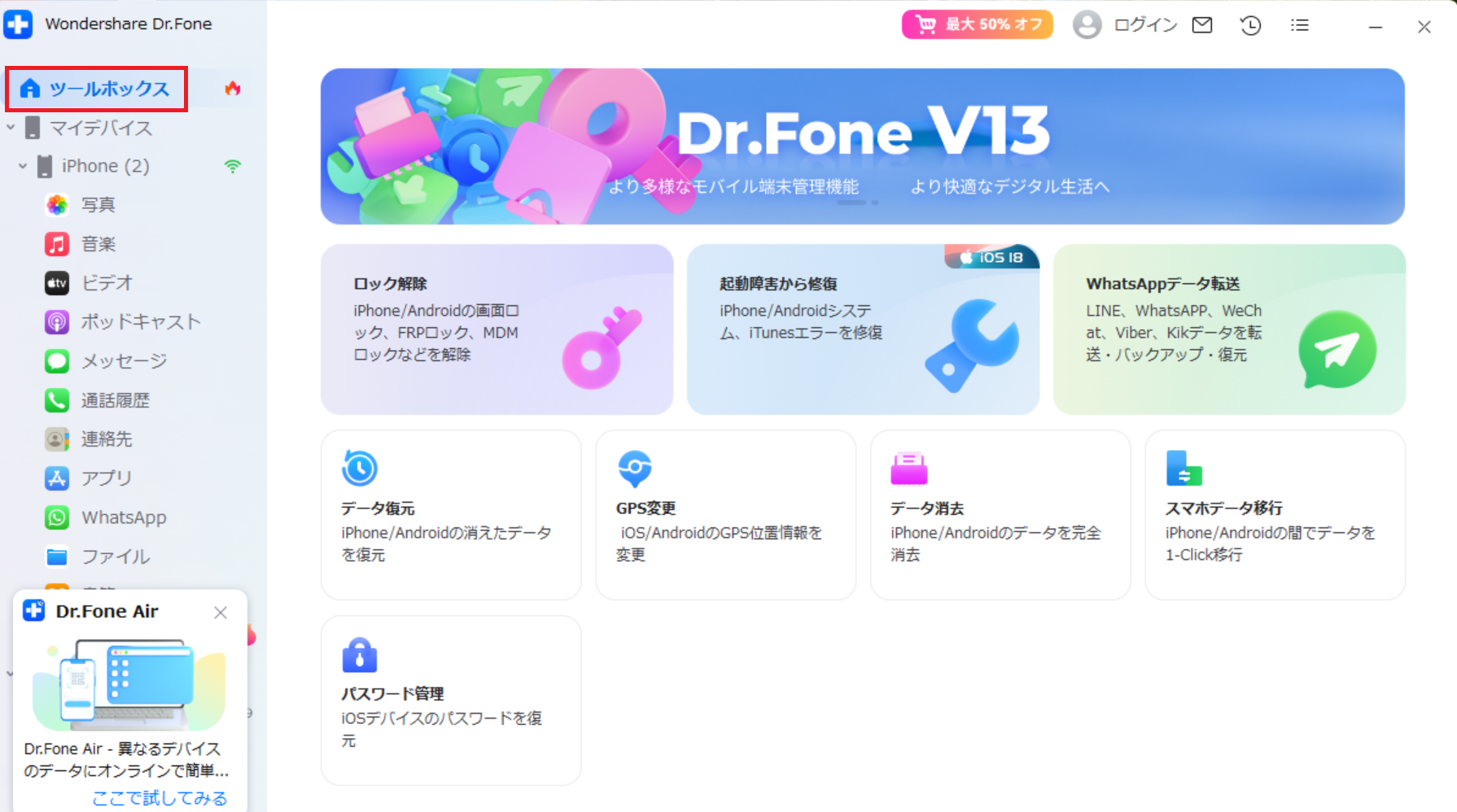
ステップ 2 - LINEデータをバックアップ
古いiPhoneを接続し、「バックアップ」をクリック。完了するまで接続を維持してください。
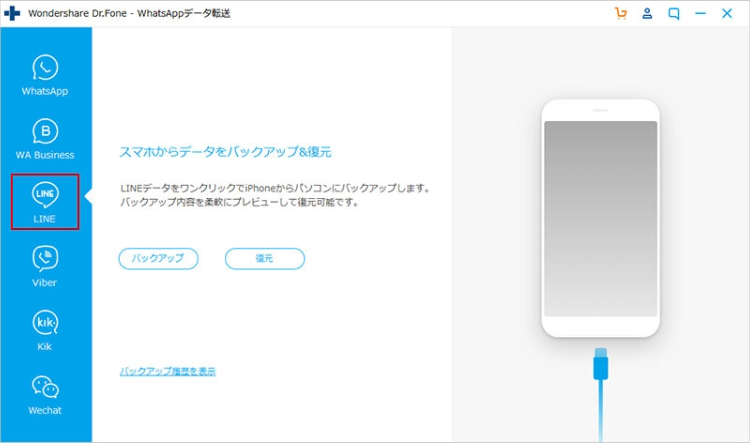
ステップ 3 - 復元ファイルを選択
バックアップ完了後、「確認」を押して内容を確認し、移行したいデータを選びます。
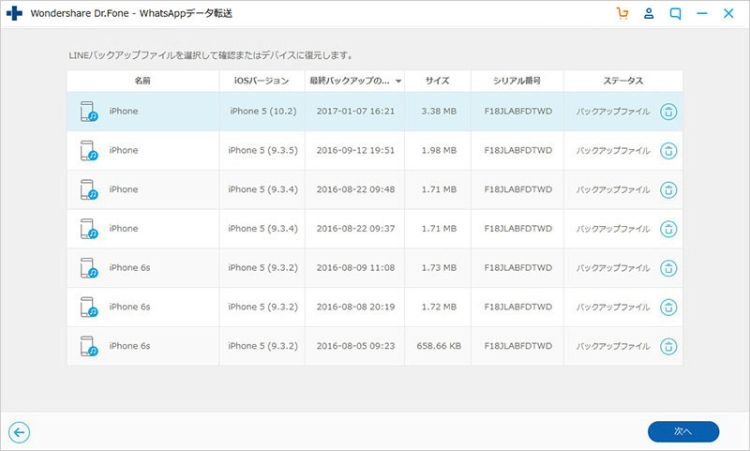
ステップ 4 - LINEデータを復元
保存方法は「デバイスに復元」または「PCへ保存」から選択。iPhone 17を接続して実行すれば移行完了です。
トーク履歴だけでなく、写真やスタンプなどのデータも復元できます。
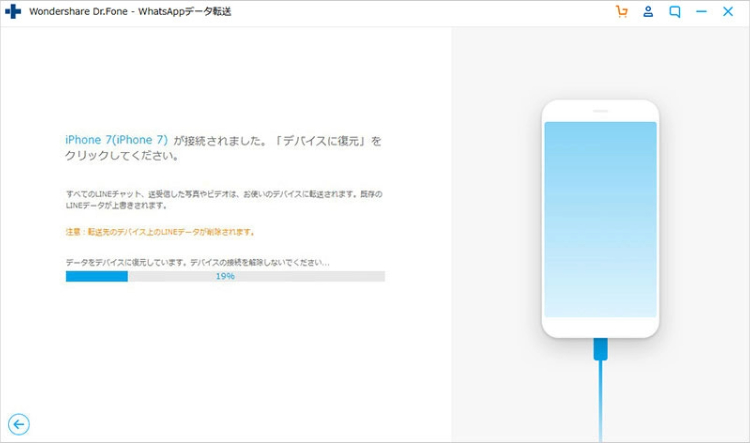
ステップ 5 - 完了
進捗バーが100%になり「復元が完了しました!」と表示されたら作業終了です。
LINEトーク履歴移行時の注意点とトラブル対策
LINEトーク履歴を移行する際に注意すべきポイントや、トラブルが起きた時の対処法をご紹介します。
失敗して大切な履歴を失わないためにも、以下を参考にしてください。
LINEアカウントを引き継ぐと前のスマホの履歴は削除される
アカウントを引き継ぐと、前のスマホではトーク履歴の確認や公式バックアップの作成が行えなくなります。
事前にバックアップを作成していない場合は、公式機能では履歴を取り戻せないため注意が必要です。
iPhone 17へのアカウント引き継ぎ前にバックアップする
トーク履歴を完全に移行したい場合、iPhone 17へアカウントを引き継ぐ前に必ずバックアップを作成してください。
Dr.Foneを使って事前にバックアップを作成しておけば、誤ってLINEデータを削除してしまった場合でも復元が可能です。
公式機能でもバックアップすると安心
Dr.Foneに加えて、LINE公式のバックアップ機能を利用しておくとより安心です。
たとえば、誤ってLINEアプリやトーク履歴を削除してしまった場合でも、公式バックアップを作成しておけば過去の履歴を取り戻せます。
Dr.Foneで完全バックアップを用意しつつ、公式の標準バックアップも行っておくと、万が一のトラブルにも備えられます。
大切なデータを守りつつiPhone 17へ移行するために、複数の方法でバックアップを取っておくことをおすすめします。
| 正式発表日 | 予約開始日 | 発売日 |
| 2025年9月9日(火) | 2025年9月12日(金) | 2025年9月19日(金) |

